Sådan tilføjer du en AppleCare-plan til iPhone, iPad og Mac efter køb
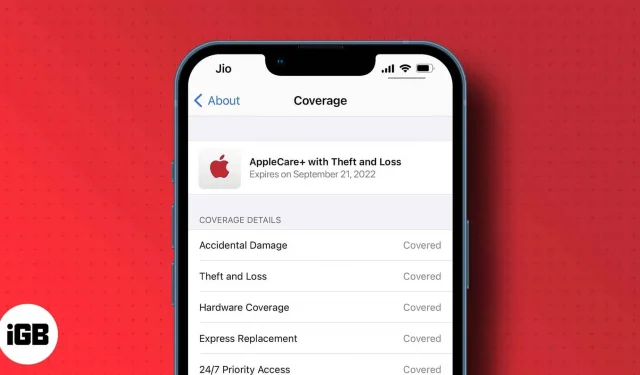
Da du oprindeligt købte din Apple-enhed fra en Apple Store, spurgte en Apple-professionel højst sandsynligt, om du gerne vil købe en AppleCare+-plan eller en AppleCare-beskyttelsesplan for at beskytte dit produkt.
Hvis du oprindeligt fravalgte det, men indså, at du har brug for dækning, eller måske har du ikke købt din Apple-enhed direkte fra Apple, så fortvivl ikke. Hvis du er kvalificeret, kan du stadig købe AppleCare+ til din iPhone, iPad eller Mac efter det oprindelige køb.
- Er jeg berettiget til AppleCare-dækning?
- Sådan tilføjer du AppleCare til din iPhone, iPad og Mac
- Hvilke tjenester og support er dækket af AppleCare+?
Er jeg berettiget til AppleCare-dækning?
De fleste Apple-enheder leveres med standard AppleCare-dækning, som inkluderer 90 dages gratis teknisk support og et års hardwarereparationsdækning. Dette omfatter ikke beskyttelse mod tab, tyveri og utilsigtet skade ved håndtering (ADH).
AppleCare+ eller AppleCare Protection Plan er en udvidet garantiplan, som du kan købe til din enhed, hvis du vil udvide den originale dækning, der fulgte med dit Apple-produkt. Dette giver yderligere dækning, der ikke er dækket af den begrænsede garanti.
Men før du fortsætter, er det vigtigt at sikre dig, at du stadig er berettiget til at købe AppleCare+-dækning til din enhed. Dette afhænger i høj grad af dit land og den enhed, du har købt.
I de fleste lande kan du købe AppleCare+ inden for 60 dage efter købet. Men hvis du bor i Japan, kan du kun købe det inden for 30 dage efter købet. På den anden side kan du kun købe udvidet dækning fra din enhed i syv dages køb, hvis du er fra det kinesiske fastland, og i 60 dage, hvis du køber den fra Apple Store.
Bemærk. Hvis du har købt din enhed fra en tredjepartsleverandør, såsom en udbyder, Amazon, BestBuy, Walmart eller en anden forhandler, skal du muligvis vente et par dage på, at Apple-databasen bliver opdateret. I dette tilfælde kan du se en meddelelse om, at købsdatoen ikke er blevet bekræftet. Du skal sende et gyldigt købsbevis til Apple, så de kan opdatere deres optegnelser.
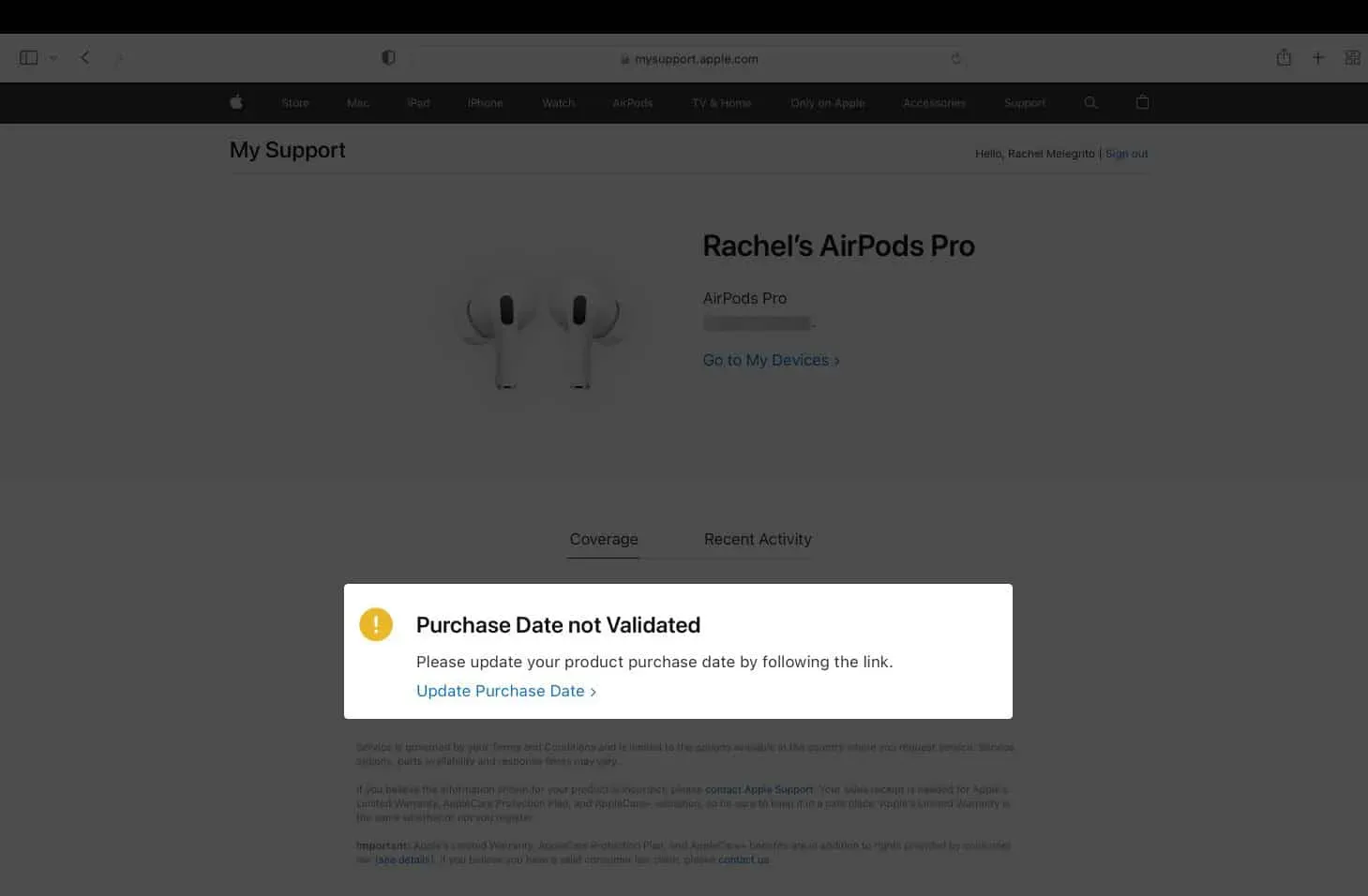
Sådan kontrollerer du garantistatus for din Apple-enhed
Hvis du er usikker på din enheds garantidækning, skal du blot tjekke garantistatus for din enhed. Dette vil vise oplysninger om garantistatus for din enhed, hvornår den udløber eller allerede er udløbet.
Vi har diskuteret forskellige måder at kontrollere din iPhones garantistatus på, så jeg vil lige guide dig igennem, hvordan du kan gøre det til din Mac.
På din Mac:
- Gå til Apple-menuen.
- Klik på Om denne Mac → Support.
- Du kan se, om Apples begrænsede garanti gælder for dig, og hvornår den udløber eller allerede er udløbet.
Her er en anden måde at kontrollere garantistatus uanset din Apple-enhed. Denne proces kræver dog, at du angiver dit serienummer. [Gå til den næste vejledning, hvis du ikke har et serienummer.]
- Åbn en browser og gå til checkcoverage.apple.com .
- Indtast serienummeret.
- Se dine tjenester og support. Du vil også kunne finde ud af, om du er kvalificeret til et AppleCare-produkt.
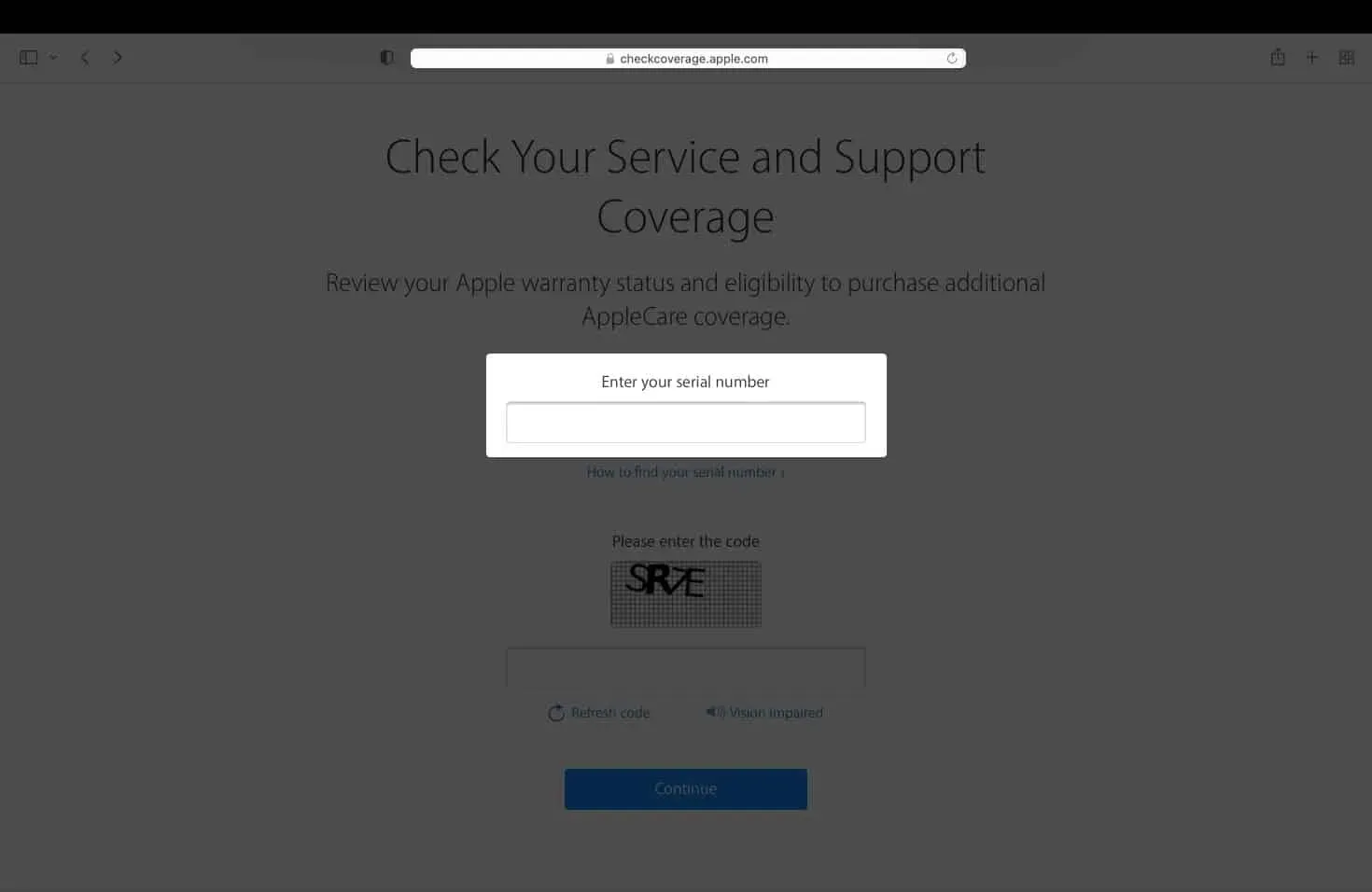
Hvis du ikke har dit serienummer med dig, skal du logge ind med dit Apple ID:
- Åbn en browser, og klik på mysupport.apple.com .
- Log ind med dit Apple ID, eller log ind med Touch ID eller Face ID.
- Vælg din enhed.
- Her kan du se, hvilken dækning du er berettiget til, herunder teknisk support og hardwaresupport.
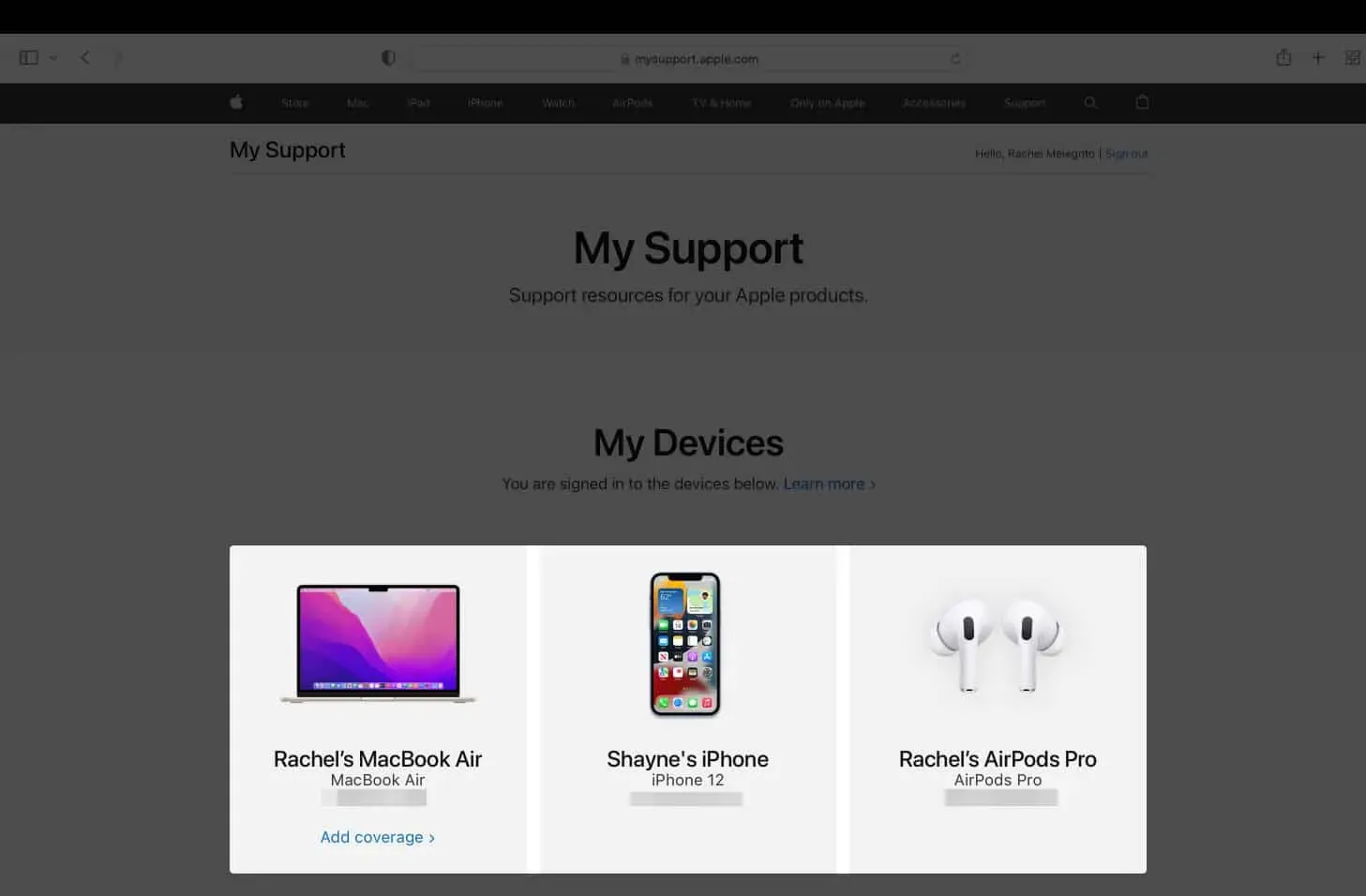
Sådan tilføjer du AppleCare til din iPhone, iPad og Mac
Hvis du er kvalificeret til AppleCare-dækning, kan du købe den på flere måder:
På iPhone og iPad
- Åbn Indstillinger → Generelt.
- Vælg Om.
- Tryk på AppleCare+ dækning tilgængelig.
- Følg instruktionerne på skærmen for at tilføje dækning og vælg en af de tilgængelige planer.
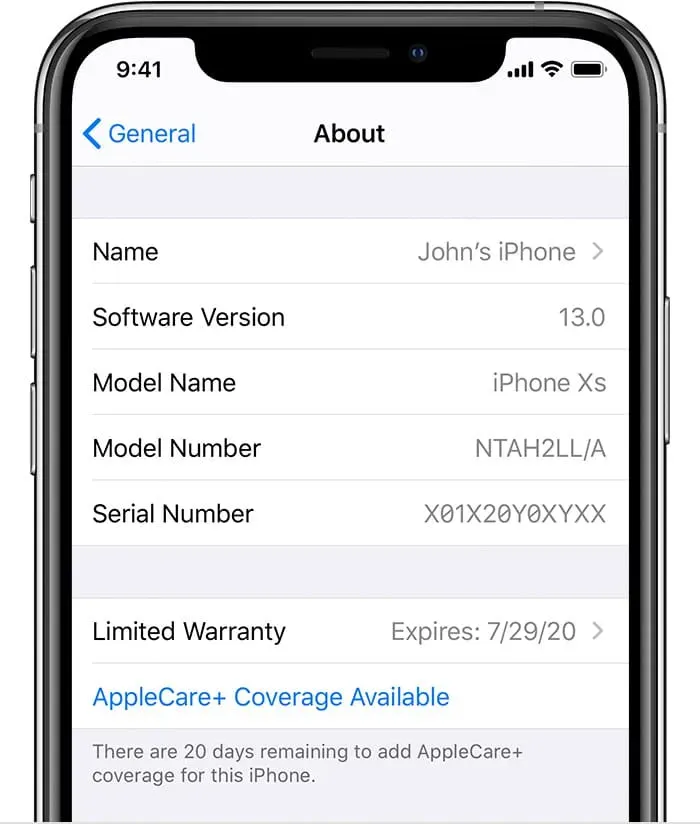
På Mac
Hvis du allerede har købt din enhed og gerne vil tilføje AppleCare-dækning senere, kan du gøre det ved at følge disse trin på din Mac:
- Gå til Apple-menuen → Om denne Mac.
- Gå til fanen “Support” → klik på “Detaljer”. Du vil blive omdirigeret til mysupport.apple.com . Du kan også bruge browseren direkte i stedet for.
- Vælg din Mac blandt andre enheder.
- Indtast dit serienummer, eller log ind med dit Apple ID eller Touch ID.
- Du kan blive spurgt igen om det produkt, du ønsker at dække. Vælg Mac-ikonet.
- Kør fjerndiagnostik på din iPhone.
- Vælg mellem AppleCare+ priser og muligheder.
Fra browser
- Gå til AppleCare+ -webstedet → vælg iPhone, iPad eller Mac.
- Log ind med dit Apple-id eller indtast dit serienummer.
- Du skal muligvis genvælge det produkt, du ønsker at være omfattet af.
- Kør fjerndiagnostik på din iPhone.
- Vælg mellem AppleCare+ priser og muligheder.
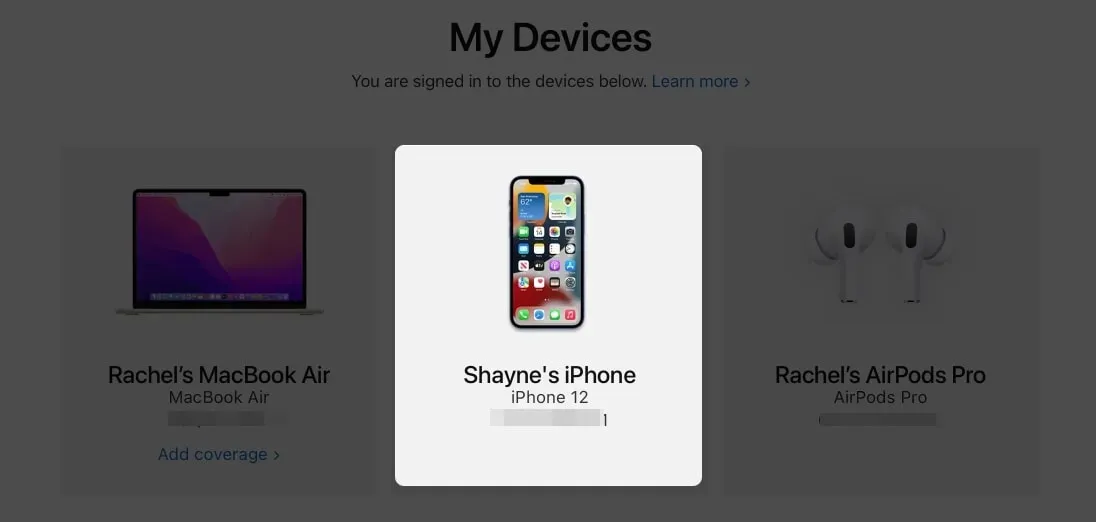
I en detailbutik
Lav en aftale i en hvilken som helst Apple-butik i nærheden af dig via getsupport.apple.com eller den indbyggede Apple Support-app. Medbring din iPhone eller iPad og købsbevis til din planlagte aftale. En Apple-tekniker vil visuelt inspicere din enhed, før du tillader dig at købe AppleCare+.
På telefon
Du skal blot ringe til 800.275.2273 (800.APL.CARE) og købe den. Vær forberedt på at køre fjerndiagnostik og hav dit købsbevis med dig, hvis en telefonrepræsentant beder om det.
Hvilke tjenester og support er dækket af AppleCare+?
Apple Care+ planen tilbyder softwaresupport, teknisk support og service til hardwareproblemer. Det dækker også op til to tilfælde af utilsigtet skade, såsom en revnet skærm, om året.
Hvis du vil vide mere om AppleCare+-planer for forskellige kvalificerede Apple-enheder, kan du læse vores AppleCare+-dæknings- og prisartikel.
Du kan også tjekke andre forsikringsudbydere til din iPhone udover AppleCare+ for at forsikre din telefon. Dette kan være ideelt for folk, der bor langt fra en Apple Store eller på anden måde ikke er berettiget til AppleCare+.
Færdiggørelse…
Hvis du er en af dem, der betragter AppleCare+ som en unødvendig udgift og afviste det oprindelige tilbud om at købe det, kan du muligvis stadig købe det til din enhed. Det samme gælder, hvis du har købt din enhed fra en tredjepartssælger.
Du skal blot tjekke din dækning og berettigelsesstatus og prøve de muligheder, der er anført ovenfor, alt efter hvad der passer bedst til dig.
Bemærk venligst, at ikke alle lande tilbyder AppleCare+. Hvis du har prøvet alle ovenstående metoder, og du er sikker på, at du stadig er berettiget til AppleCare+, skal du ringe til Apple Support for en mulig løsning.



Skriv et svar